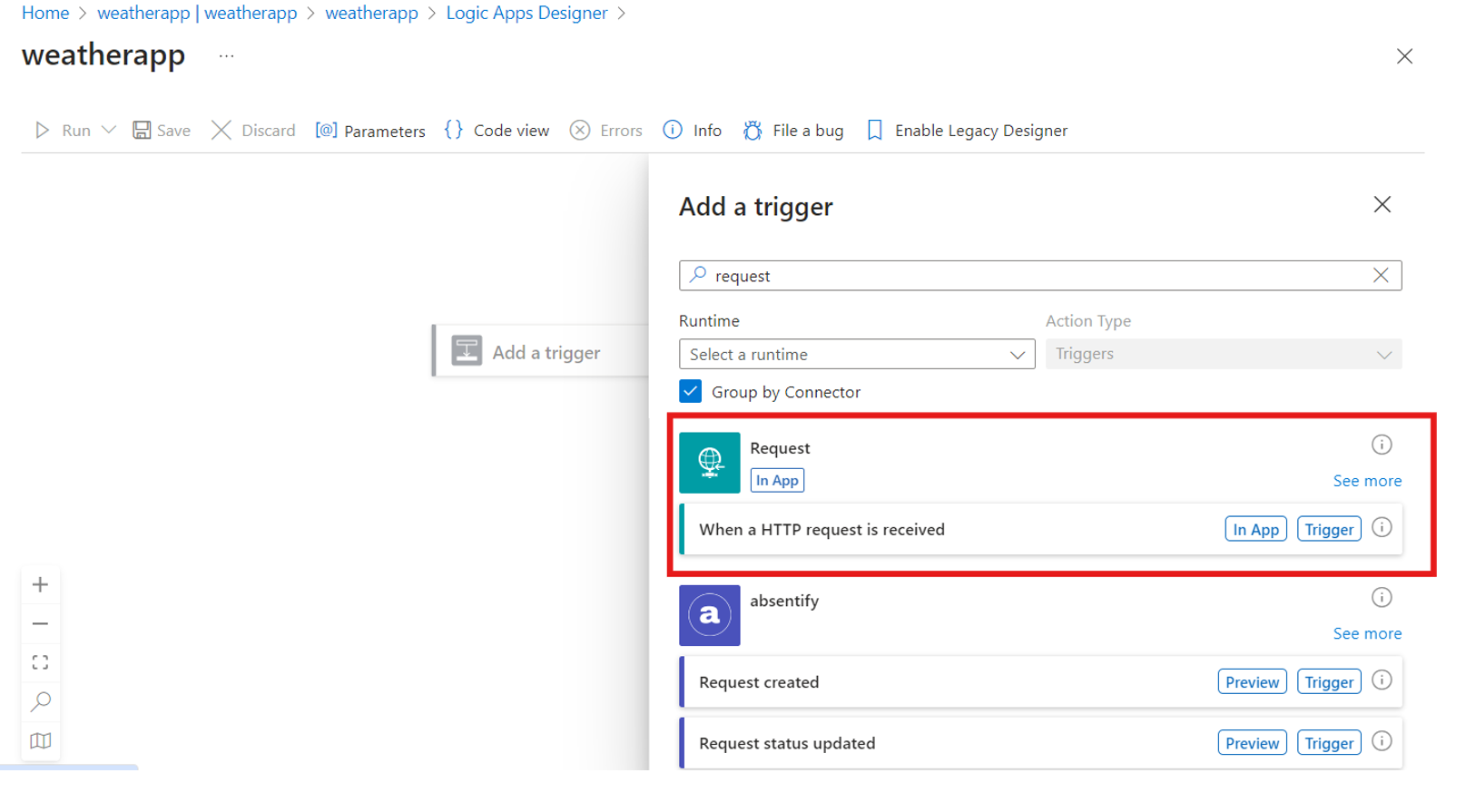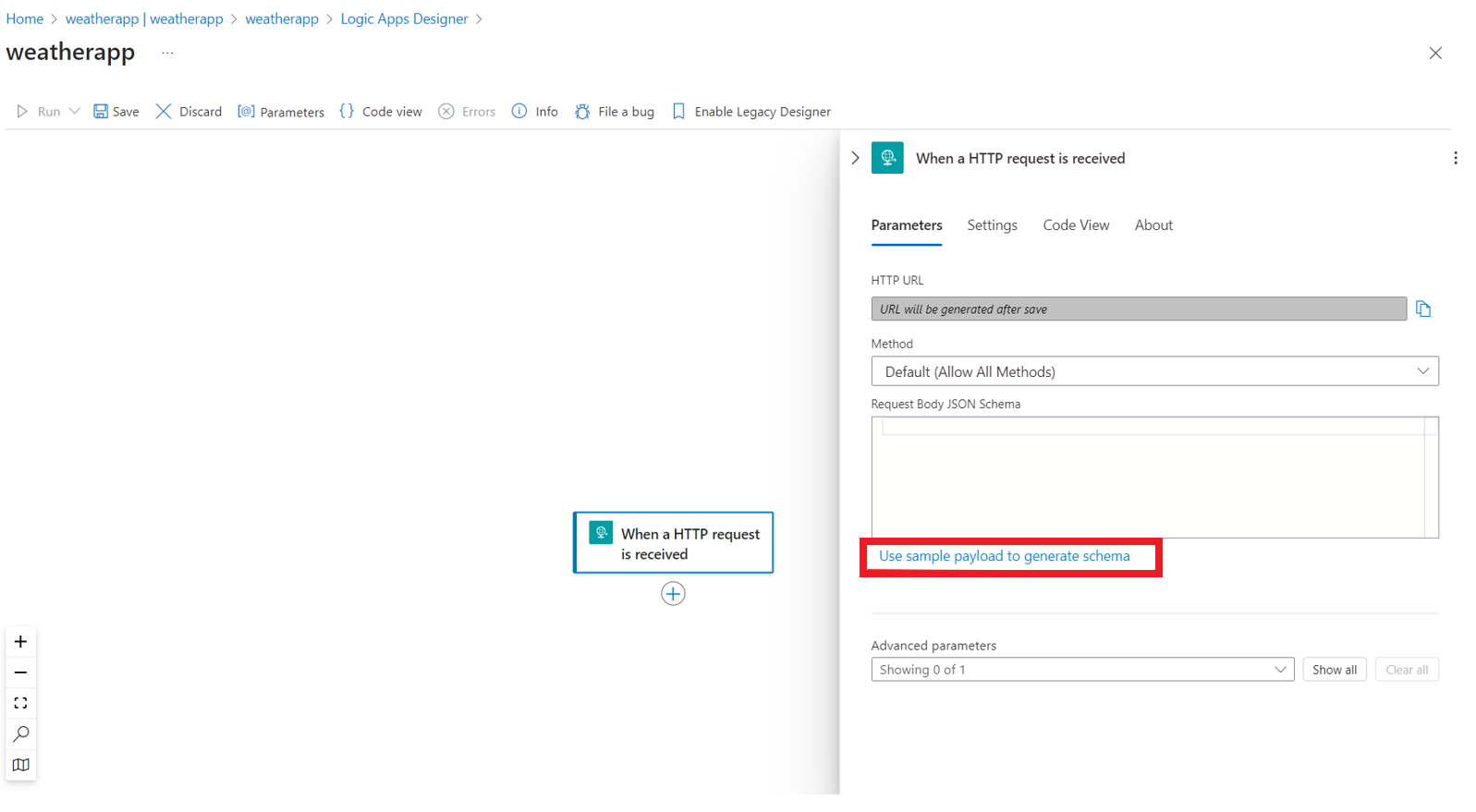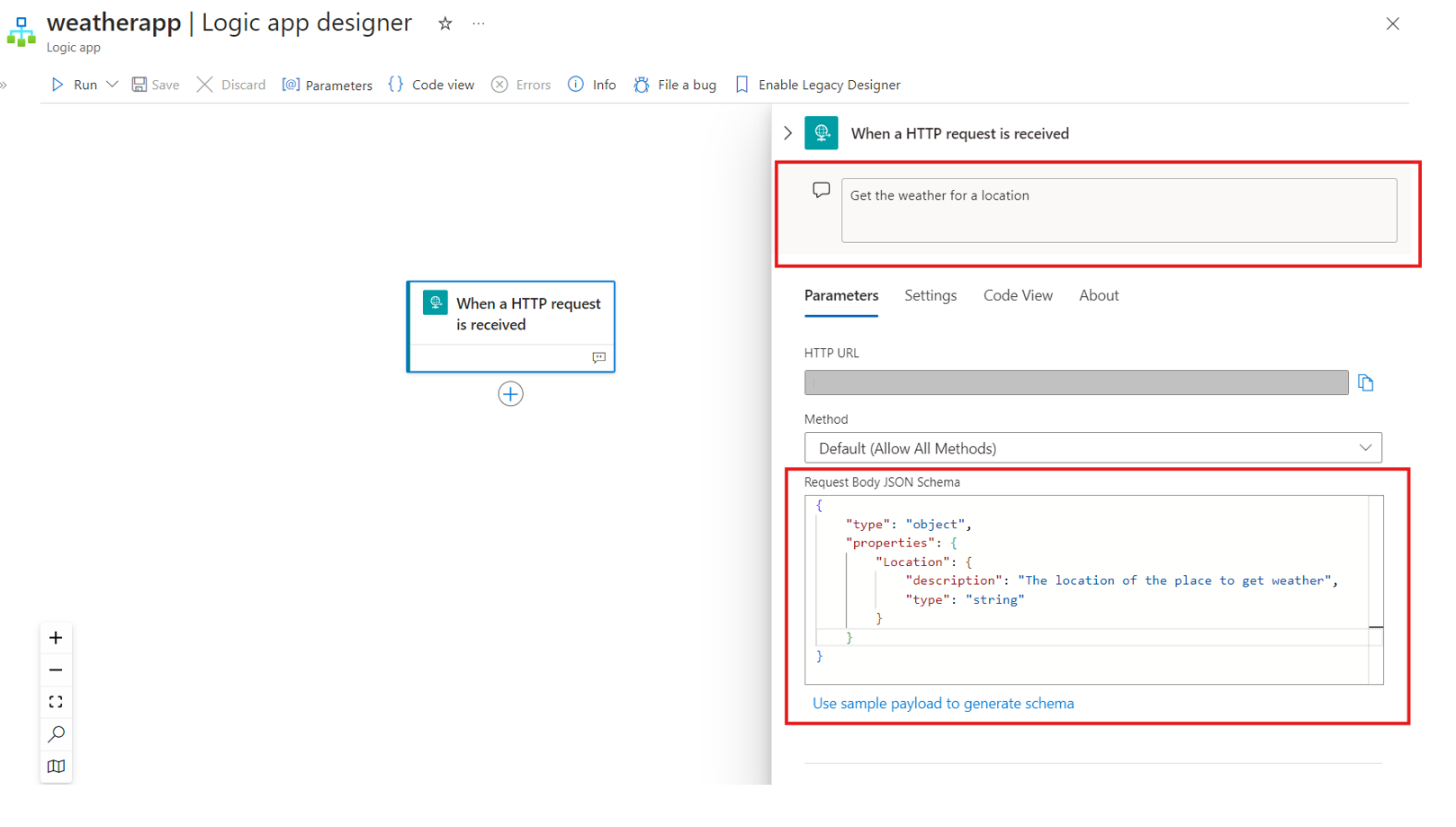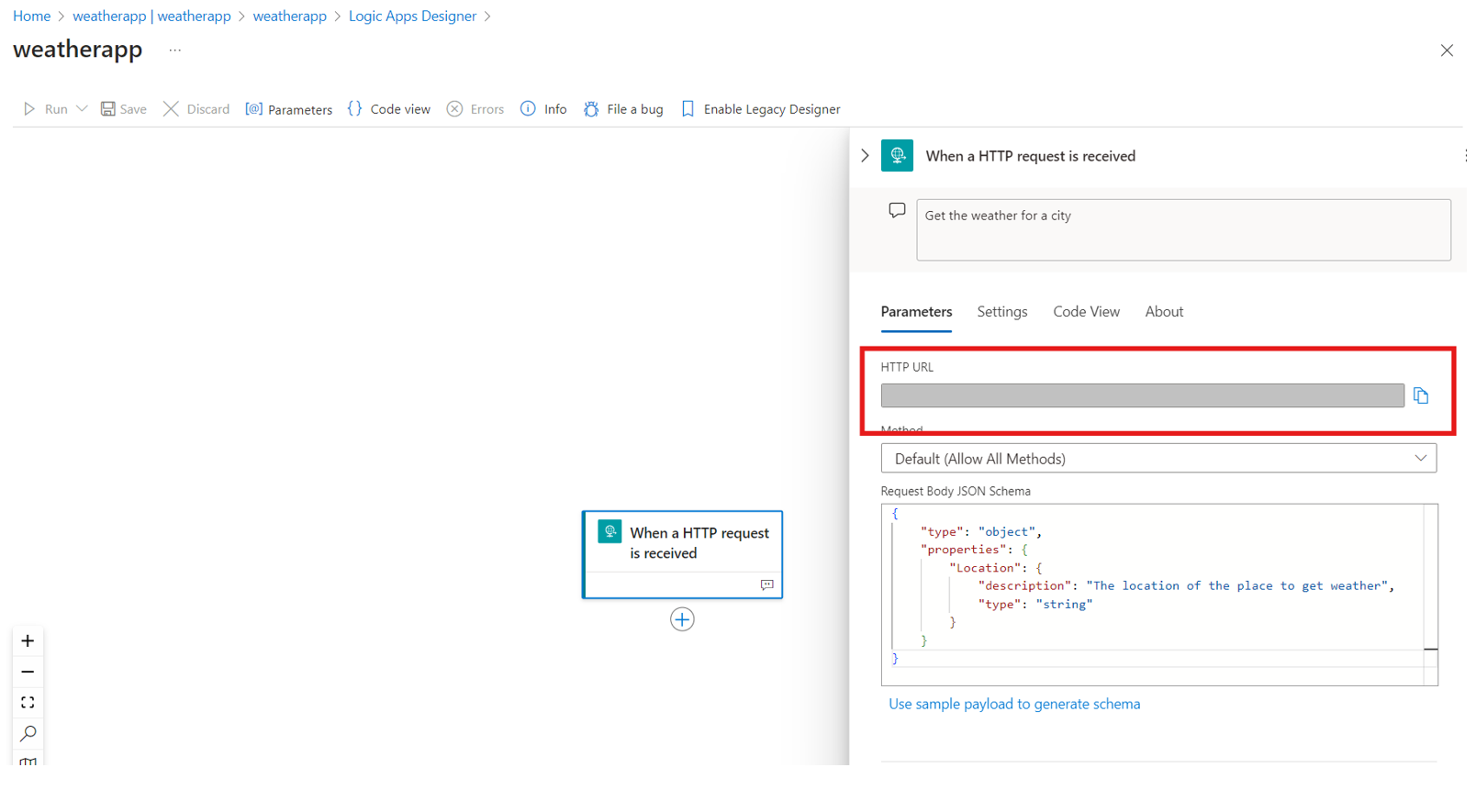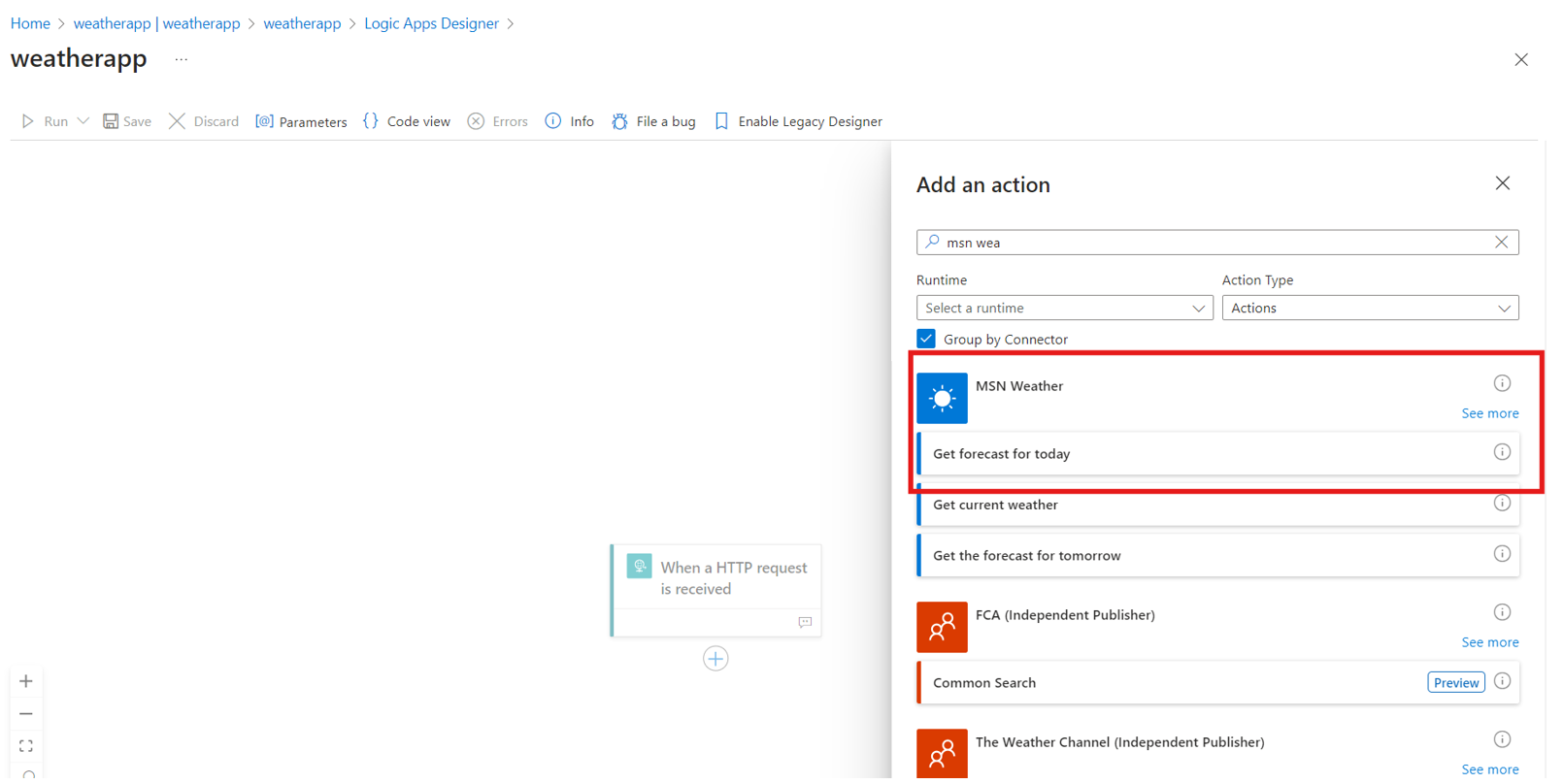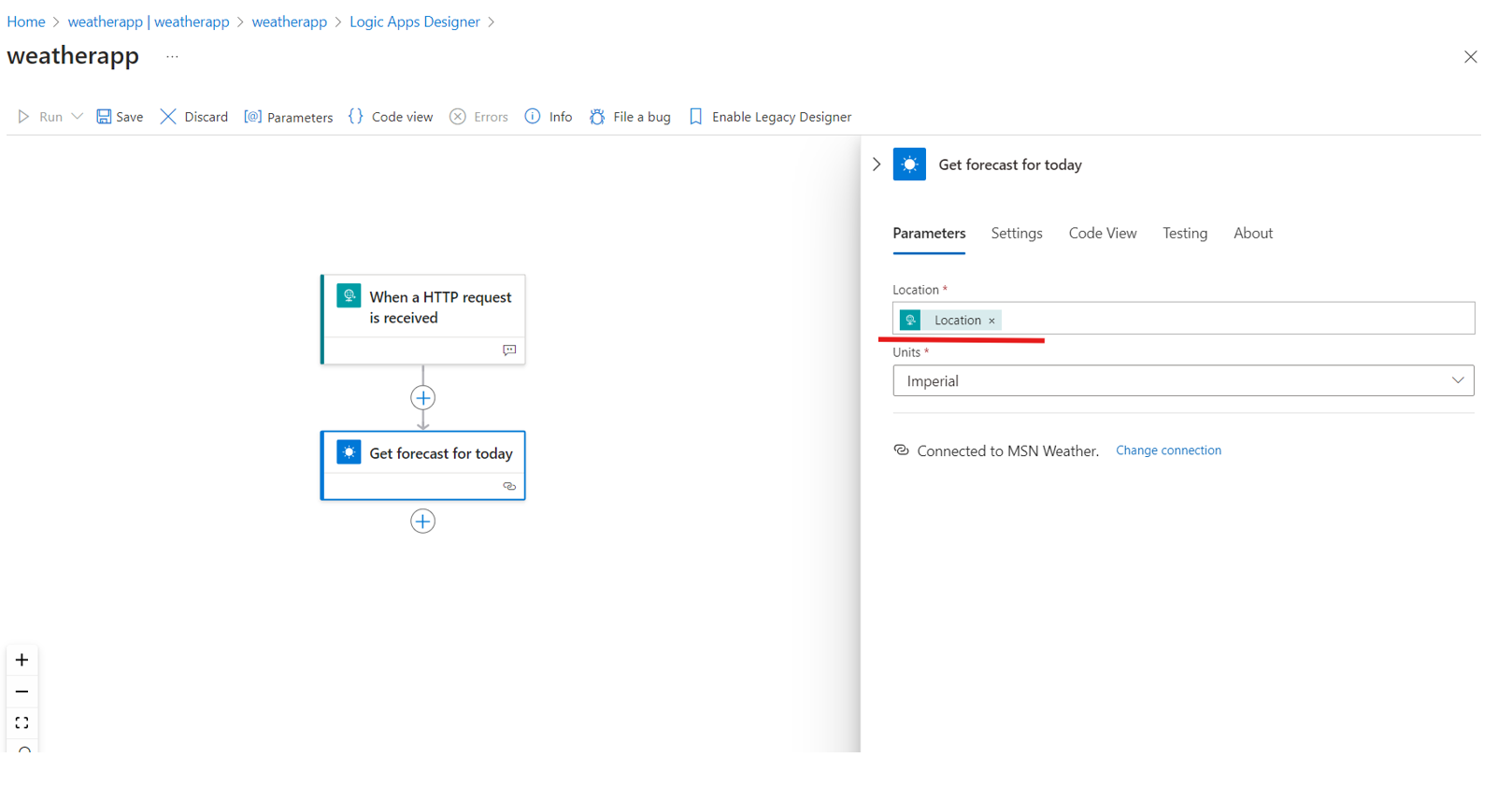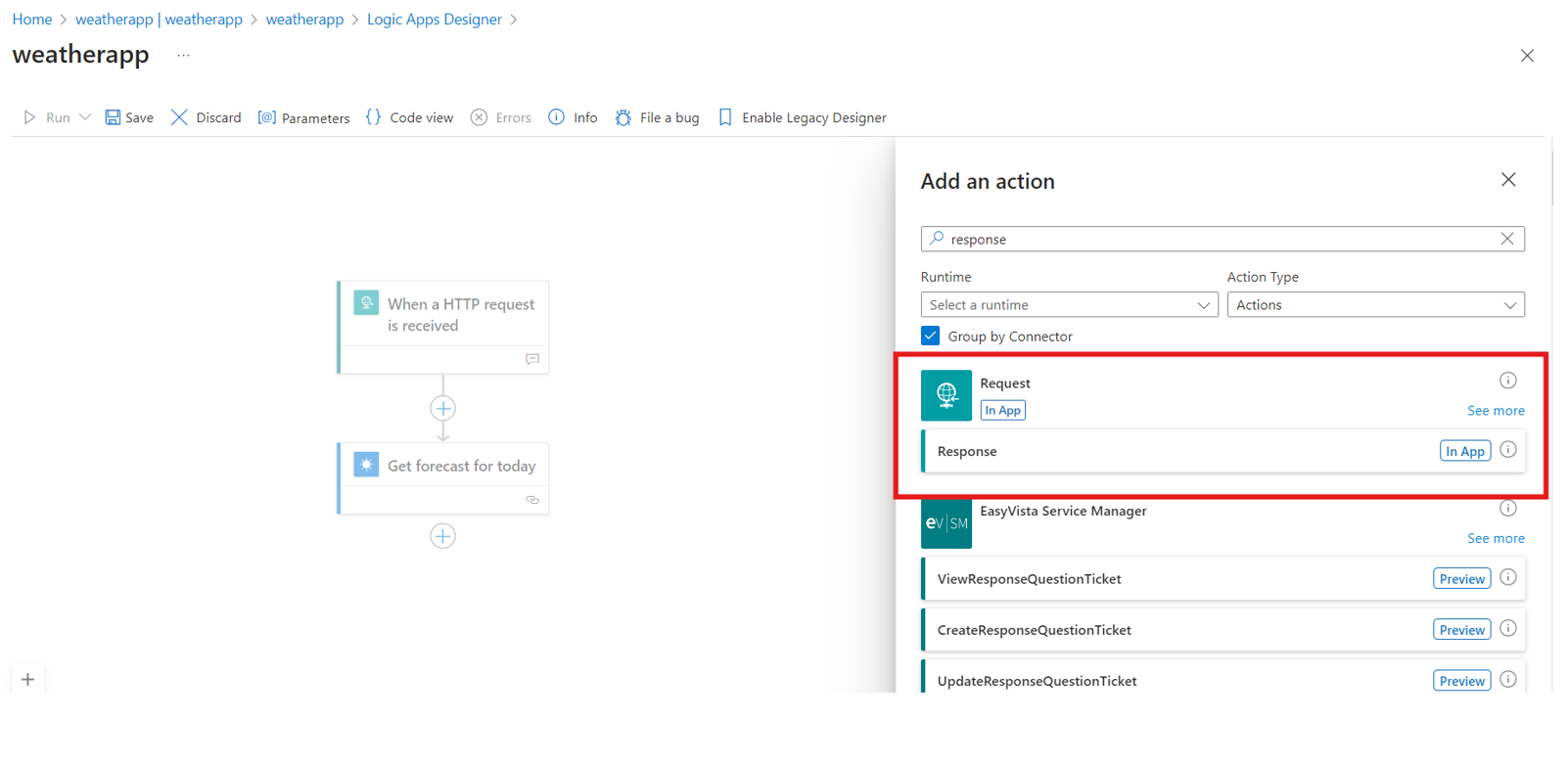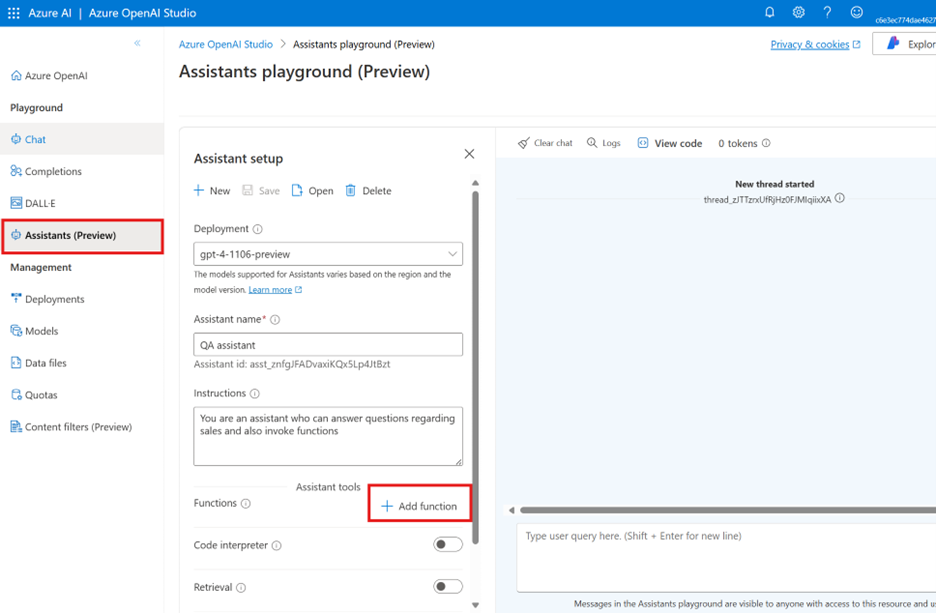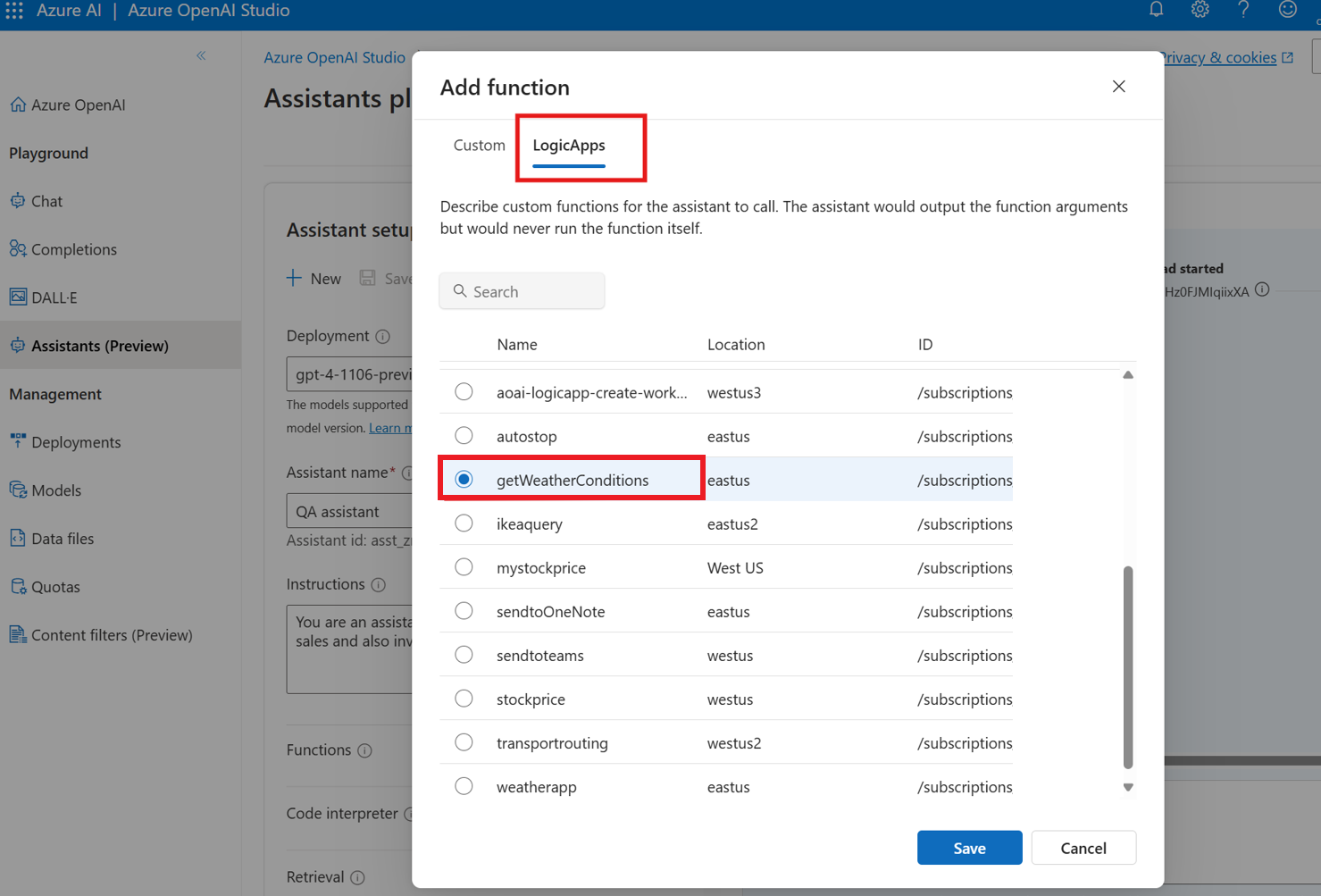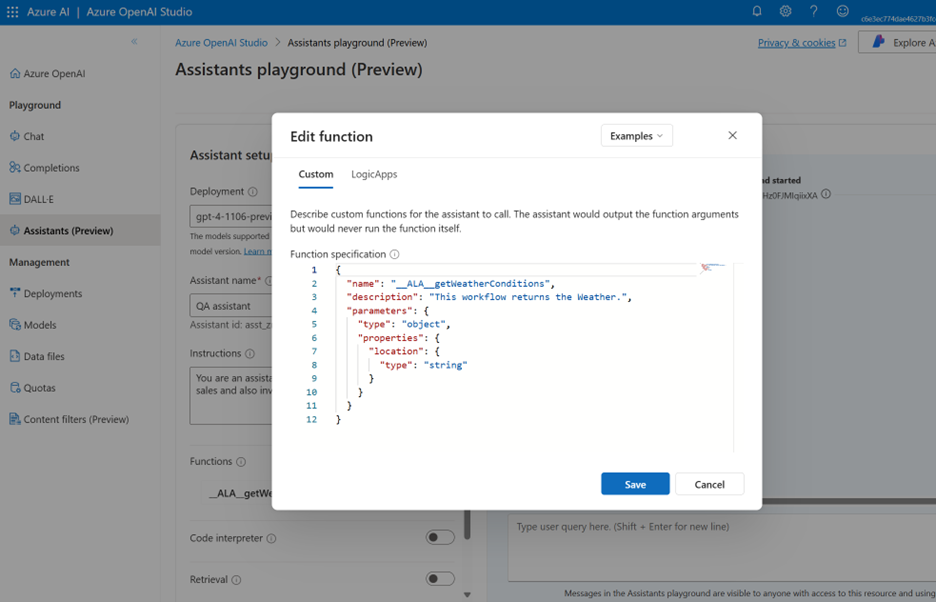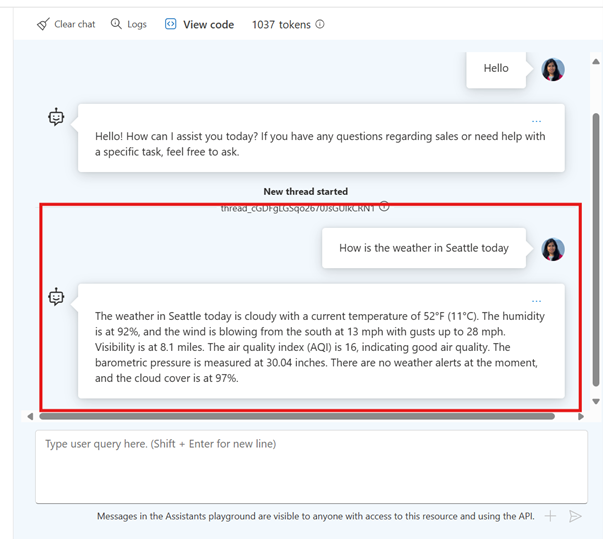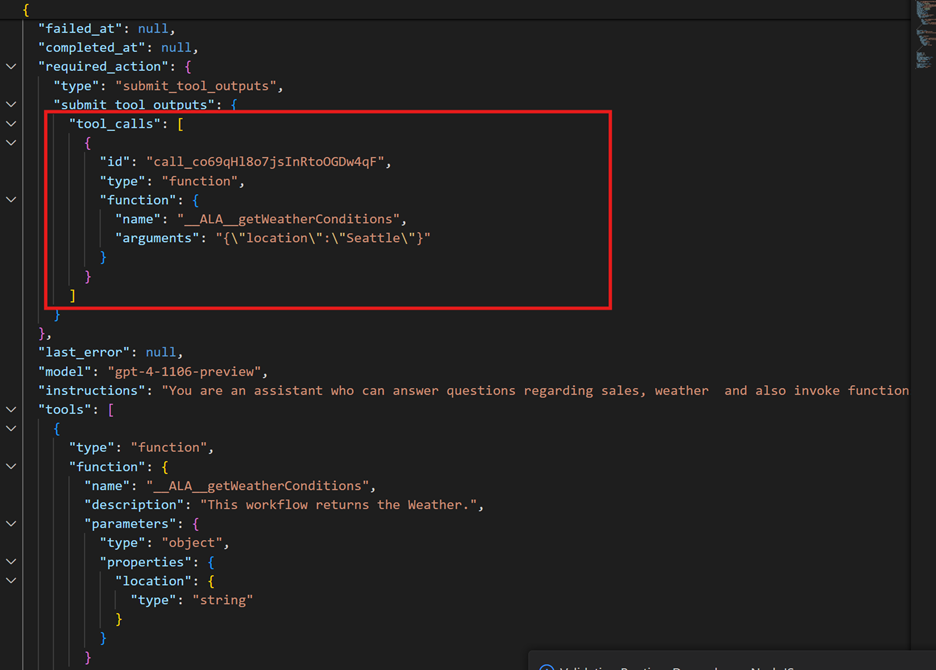Azure Logic-apps aanroepen als functies met behulp van Azure OpenAI-assistenten
Azure Logic Apps is een integratieplatform in Azure waarmee u toepassingen en automatiseringswerkstromen kunt bouwen met hulpprogramma's voor weinig code, waardoor de productiviteit van ontwikkelaars en sneller op de markt kunnen worden gebracht. Met behulp van de visuele ontwerpfunctie en het selecteren van honderden vooraf gedefinieerde connectors, kunt u snel een werkstroom bouwen waarmee uw apps, gegevens, services en systemen worden geïntegreerd en beheerd.
Azure Logic Apps wordt volledig beheerd door Microsoft Azure, waardoor u zich zorgen hoeft te maken over het hosten, schalen, beheren, bewaken en onderhouden van oplossingen die zijn gebouwd met deze services. Wanneer u deze mogelijkheden gebruikt om serverloze apps en oplossingen te maken, kunt u zich richten op de bedrijfslogica en -functionaliteit. Deze services worden automatisch geschaald om aan uw behoeften te voldoen, automatiseringswerkstromen sneller te maken en u te helpen robuuste cloud-apps te bouwen met weinig tot geen code.
Functie die azure Logic Apps aanroept via de Assistenten Playground
Om het maken van intelligente toepassingen te versnellen en te vereenvoudigen, bieden we nu de mogelijkheid om Logic Apps-werkstromen aan te roepen via functieaanroepen in Azure OpenAI-assistenten.
De assistenten-speeltuin inventariseert en vermeldt alle werkstromen in uw abonnement die in aanmerking komen voor functie-aanroepen. Dit zijn de vereisten voor deze werkstromen:
- Logic Apps voor verbruik: momenteel ondersteunen we alleen werkstromen voor verbruik.
- Aanvraagtrigger: voor functie-aanroepen is een REST-API vereist. Logic Apps met een aanvraagtrigger biedt een REST-eindpunt. Daarom worden alleen werkstromen met een aanvraagtrigger ondersteund voor functieaanroepen.
- Schema: de werkstromen die u wilt gebruiken voor het aanroepen van functies, moeten een JSON-schema hebben waarin de invoer en verwachte uitvoer worden beschreven. Met Logic Apps kunt u schema's in de trigger stroomlijnen en aanleveren, die automatisch als functiedefinitie worden geïmporteerd.
Als u al werkstromen hebt met meer dan drie vereisten, moet u deze kunnen gebruiken in Azure AI Foundry en ze aanroepen via gebruikersprompts. Als u geen bestaande werkstromen hebt, kunt u de stappen in dit artikel volgen om ze te maken. Er zijn twee primaire stappen:
- Een logische app maken in Azure Portal.
- Importeer uw Logic Apps-werkstromen als een functie in de Assistants Playground.
Logic Apps-werkstromen maken voor functie-aanroepen
Hier volgen de stappen voor het maken van een nieuwe Logic Apps-werkstroom voor het aanroepen van functies.
Voer logische apps in het zoekvak van Azure Portal in en selecteer Logische apps.
Selecteer Toevoegen op de paginawerkbalk van Logische apps.
Selecteer op de pagina Logische app maken eerst het type plan voor uw logische app-resource. Op die manier worden alleen de opties voor dat type plan weergegeven.
Selecteer in de sectie Plan voor het type Abonnement de optie Verbruik om alleen de resource-instellingen voor de logische app voor verbruik weer te geven.
Geef de volgende informatie op voor uw logische app-resource: abonnement, resourcegroep, naam van logische app en regio.
Als u klaar bent, selecteert u Beoordelen en maken.
Bevestig alle opgegeven informatie op de validatiepagina die wordt weergegeven en selecteer Maken.
Nadat Azure uw logische app-resource heeft geïmplementeerd, selecteert u Ga naar de resource. Of zoek en selecteer uw logische app-resource door de naam in het Zoekvak van Azure te typen.
Open de Logic Apps-werkstroom in de ontwerpfunctie. Selecteer Ontwikkelhulpprogramma's en ontwerper van logische apps. Hiermee opent u uw lege werkstroom in de ontwerpfunctie. Of u selecteert lege logische app in sjablonen
Nu bent u klaar om nog een stap toe te voegen in de werkstroom. Een werkstroom begint altijd met één trigger, waarmee de voorwaarde wordt opgegeven waaraan moet worden voldaan voordat volgende acties in de werkstroom worden uitgevoerd.
Uw werkstroom is vereist om een aanvraagtrigger te hebben om een REST-eindpunt te genereren en een reactieactie om het antwoord op Azure AI Foundry te retourneren wanneer deze werkstroom wordt aangeroepen.
Een trigger toevoegen (aanvraag)
Selecteer Een trigger toevoegen en zoek vervolgens naar aanvraagtrigger. Selecteer de bewerking Wanneer een HTTP-aanvraag wordt ontvangen .
Geef het JSON-schema voor de aanvraag op. Als u het schema niet hebt, gebruikt u de optie om een schema te genereren.
Hier volgt een voorbeeld van het aanvraagschema. U kunt een beschrijving voor uw werkstroom toevoegen in het opmerkingenvak. Dit wordt geïmporteerd door Azure AI Foundry als de functiebeschrijving.
Sla de werkstroom op. Hiermee wordt het REST-eindpunt voor de werkstroom gegenereerd.
Afhankelijk van de business use case kunt u nu een of meer stappen/acties toevoegen in deze werkstroom. Gebruik bijvoorbeeld de MSN-weerconnector om de weersvoorspelling voor de huidige locatie op te halen.
In de actie voor het ophalen van prognose voor vandaag gebruiken we de locatie-eigenschap die als invoer is doorgegeven aan deze werkstroom.
Configureer het antwoord. De werkstroom moet het antwoord terugsturen naar Azure AI Foundry. Dit wordt gedaan met behulp van de actie Antwoord.
In de antwoordactie kunt u de uitvoer uit een van de vorige stappen kiezen. U kunt desgewenst ook een JSON-schema opgeven als u de uitvoer in een specifieke indeling wilt retourneren.
De werkstroom is nu gereed. In Azure AI Foundry kunt u deze functie importeren met behulp van de functie Toevoegen in de speeltuin Assistenten.
Uw Logic Apps-werkstromen als functies importeren
Hier volgen de stappen voor het importeren van uw Logic Apps-werkstromen als functie in de speeltuin Assistenten in Azure AI Foundry:
In Azure AI Foundry selecteert u Playgrounds in het linkernavigatiemenu en vervolgens assistentenspeeltuin. Selecteer een bestaande assistent of maak een nieuwe assistent. Nadat u de assistent hebt geconfigureerd met een naam en instructies, kunt u een functie toevoegen. Selecteer + Functie toevoegen.
Met de optie Functie Toevoegen wordt een scherm met twee tabbladen geopend. Navigeer naar het tabblad voor Logic Apps om door uw werkstromen te bladeren met een aanvraagtrigger. Selecteer de werkstroom in de lijst en selecteer Opslaan.
Notitie
In deze lijst worden alleen de werkstromen voor verbruiks-SKU's en met een aanvraagtrigger weergegeven.
U hebt nu uw werkstroom geïmporteerd en deze kan worden aangeroepen. De functiespecificatie wordt gegenereerd op basis van de logic apps workflow swagger en bevat het schema en de beschrijving op basis van wat u hebt geconfigureerd in de aanvraagtriggeractie.
De werkstroom wordt nu aangeroepen door de Azure OpenAI-assistenten op basis van de gebruikersprompt. Hieronder ziet u een voorbeeld waarin de werkstroom automatisch wordt aangeroepen op basis van de gebruikersprompt om het weer op te halen.
U kunt de aanroep bevestigen door de logboeken en de uitvoeringsgeschiedenis van uw werkstroom te bekijken.
Veelgestelde vragen
Wat zijn Logic App-connector s?
Azure Logic Apps heeft connectors voor honderden LOB-toepassingen (Line-Of-Business) en -databases, waaronder: SAP, Salesforce, Oracle, SQL en meer. U kunt ook verbinding maken met SaaS-toepassingen of uw interne toepassingen die worden gehost in virtuele netwerken. Deze out-of-box-connectors bieden bewerkingen voor het verzenden en ontvangen van gegevens in meerdere indelingen. Door gebruik te maken van deze mogelijkheden met Azure OpenAI-assistenten, moet u uw gegevens snel kunnen gebruiken voor Intelligent Insights, mogelijk gemaakt door Azure OpenAI.
Wat gebeurt er wanneer een Logic Apps wordt geïmporteerd in Azure AI Foundry en wordt aangeroepen
Het swagger-bestand van Logic Apps wordt gebruikt om functiedefinities te vullen. Azure Logic App publiceert een OpenAPI 2.0-definitie (swagger) voor werkstromen met een aanvraagtrigger op basis van aantekeningen in de werkstroom. Gebruikers kunnen de inhoud van deze swagger wijzigen door hun werkstroom bij te werken. Azure AI Foundry gebruikt dit om de functiedefinities te genereren die de assistent nodig heeft.
Hoe werkt verificatie van Azure AI Foundry naar Logic Apps?
Logic Apps ondersteunt twee primaire typen verificaties om een aanvraagtrigger aan te roepen.
Verificatie op basis van Shared Access Signature (SAS).
Gebruikers kunnen een callback-URL met een SAS verkrijgen met behulp van de API voor de list callback-URL . Logic Apps ondersteunt ook het gebruik van meerdere sleutels en roteert ze indien nodig. Logic Apps biedt ook ondersteuning voor het maken van SAS-URL's met een opgegeven geldigheidsperiode. Zie de documentatie van Logic Apps voor meer informatie.
Op Microsoft Entra ID gebaseerd OAuth-basisverificatiebeleid.
Logic Apps ondersteunt ook aanroepen van verificatietriggers met Microsoft Entra ID OAuth, waar u verificatiebeleid kunt opgeven dat moet worden gebruikt voor het valideren van OAuth-tokens. Zie de documentatie van Logic Apps voor meer informatie.
Wanneer Azure OpenAI-assistenten een logische app moeten aanroepen als onderdeel van functieaanroepen, haalt Azure AI Foundry de callback-URL op met de SAS om de werkstroom aan te roepen.